¿Cómo puedo automatizar tareas usando la línea de comandos de macOS?
La línea de comandos de macOS es una herramienta poderosa que puede usarse para automatizar una gran variedad de tareas. Al usar comandos y scripts, puedes automatizar tareas como administración de archivos, mantenimiento del sistema y control de aplicaciones. Esto puede ahorrarte tiempo y esfuerzo, y también puede ayudarte a ser más productivo.
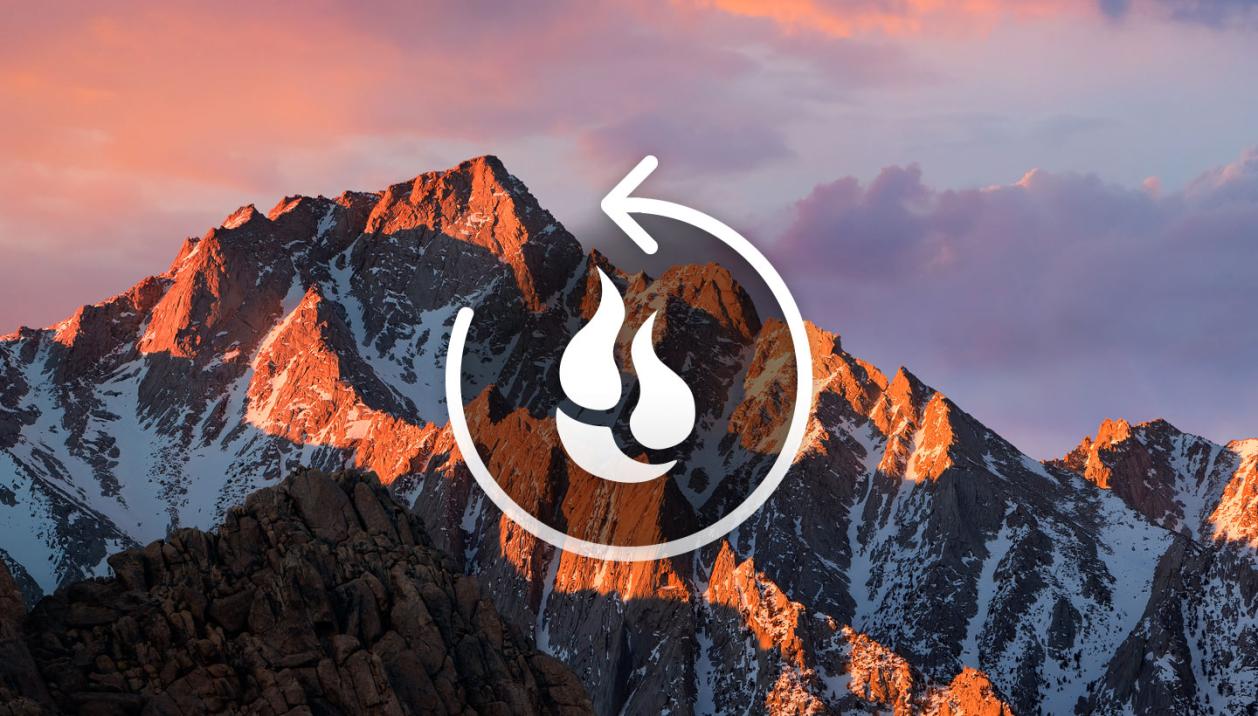
¿Por Qué Automatizar Tareas Usando La Línea De Comandos?
- Eficiencia: Automatizar tareas puede ahorrarte tiempo y esfuerzo. Una vez que has creado un script para automatizar una tarea, simplemente puedes ejecutar el script cuando sea que necesites realizar la tarea.
- Consistencia: Las tareas automatizadas siempre se realizan de la misma manera, lo cual puede ayudar a asegurar consistencia y precisión.
- Confiabilidad: Las tareas automatizadas tienen menos probabilidad de ser afectadas por errores humanos.
- Escalabilidad: Las tareas automatizadas pueden escalarse fácilmente para manejar mayores volúmenes de datos o tareas más complejas.
Comenzando Con La Línea De Comandos De MacOS
Para acceder a la línea de comandos en macOS, puedes usar la aplicación Terminal. La aplicación Terminal está ubicada en la carpeta Aplicaciones/Utilidades. Una vez que has abierto la aplicación Terminal, verás una solicitud de comando. La solicitud de comando es donde ingresarás comandos.
Hay una serie de comandos básicos que son útiles para automatizar tareas. Estos comandos incluyen:
- ls: Listar los contenidos de un directorio.
- cd: Cambiar el directorio actual.
- cp: Copiar archivos o directorios.
- mv: Mover archivos o directorios.
- rm: Eliminar archivos o directorios.
- grep: Buscar un patrón en un archivo.
- find: Encontrar archivos o directorios que coincidan con cierto criterio.
Automatizando Tareas Simples
Hay una serie de tareas simples que pueden automatizarse usando la línea de comandos. Por ejemplo, puedes usar los siguientes comandos para automatizar tareas de administración de archivos:
- cp: Copiar archivos o directorios.
- mv: Mover archivos o directorios.
- rm: Eliminar archivos o directorios.
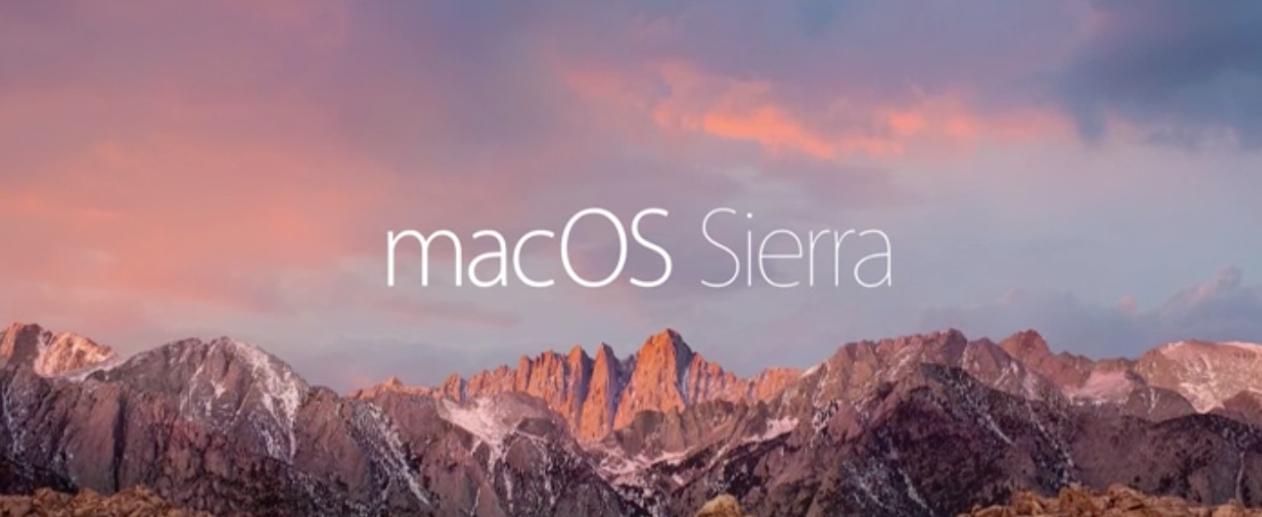
También puedes usar los siguientes comandos para automatizar tareas de procesamiento de texto:
- grep: Buscar un patrón en un archivo.
- find: Encontrar archivos o directorios que coincidan con cierto criterio.
Programando Tareas Automatizadas
Puedes usar la utilidad cron para programar tareas automatizadas. La utilidad cron es un demonio que corre en segundo plano y ejecuta comandos en tiempos específicos. Para crear un trabajo cron, necesitarás crear un archivo crontab. Un archivo crontab es un archivo de texto que contiene una lista de trabajos cron.
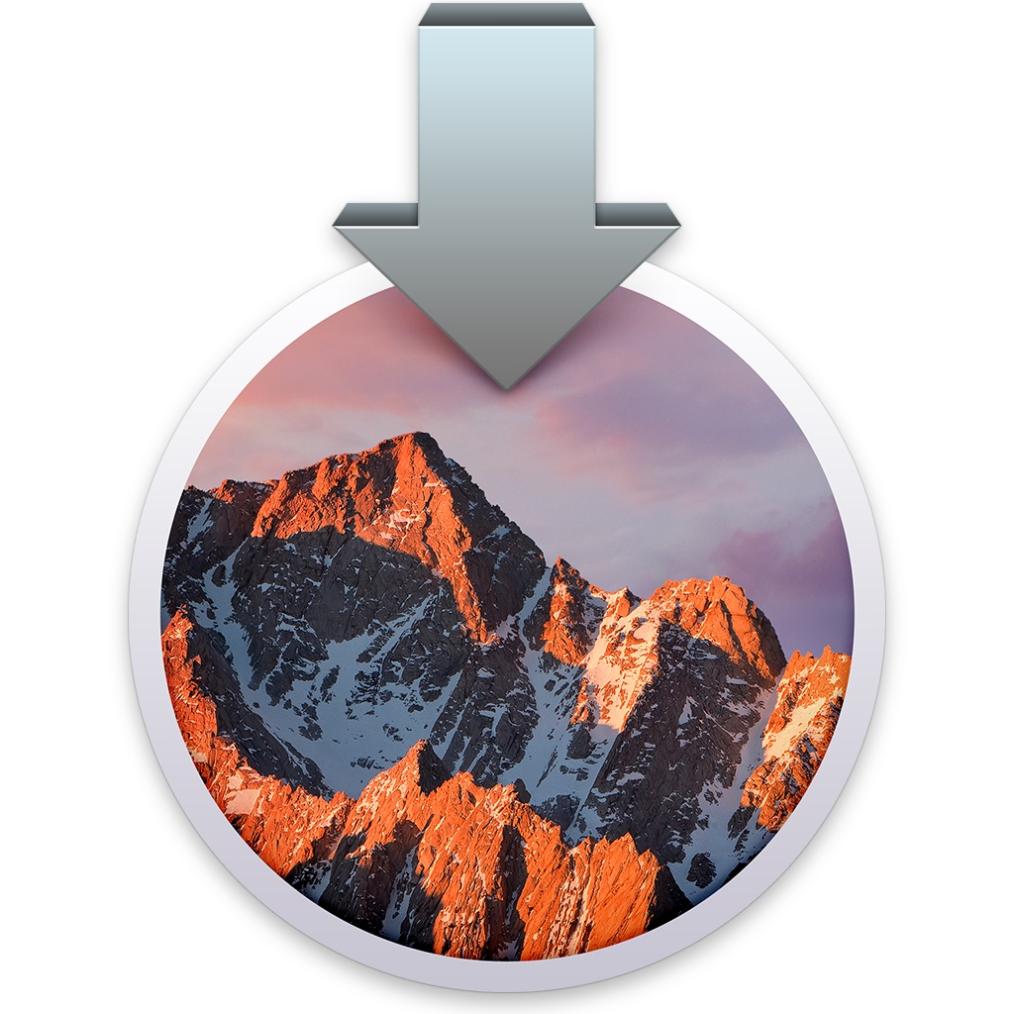
Para crear un archivo crontab, puedes usar el siguiente comando:
crontab -e
Este comando abrirá el archivo crontab en un editor de texto. Entonces puedes agregar trabajos cron al archivo. Cada trabajo cron consiste de seis campos:
- Minuto: El minuto en el cual el trabajo deberá ser ejecutado.
- Hora: La hora en la cual el trabajo deberá ser ejecutado.
- Día del mes: El día del mes en el cual el trabajo deberá ser ejecutado.
- Mes: El mes en el cual el trabajo deberá ser ejecutado.
- Día de la semana: El día de la semana en el cual el trabajo deberá ser ejecutado.
- Comando: El comando que deberá ser ejecutado.
Por ejemplo, el siguiente trabajo cron ejecutará el comando /bin/backup todos los días a las 2:00 AM:
0 2 * * * /bin/backup
Usando AppleScript Para Una Automatización Más Compleja
AppleScript es un lenguaje de script que puede usarse para automatizar tareas en macOS. AppleScript es más poderoso que la línea de comandos, pero también es más complejo. Si necesitas automatizar una tarea compleja, podrías querer usar AppleScript.
Para aprender más sobre AppleScript, puedes visitar el sitio web de AppleScript.
Recursos Adicionales
La línea de comandos de macOS es una herramienta poderosa que puede usarse para automatizar una gran variedad de tareas. Al usar comandos y scripts, puedes ahorrar tiempo y esfuerzo, mejorar consistencia y precisión, y escalar tus esfuerzos de automatización. Si estás buscando maneras de automatizar tareas en macOS, te aliento a explorar la línea de comandos de macOS y AppleScript.
YesNo

Deja una respuesta